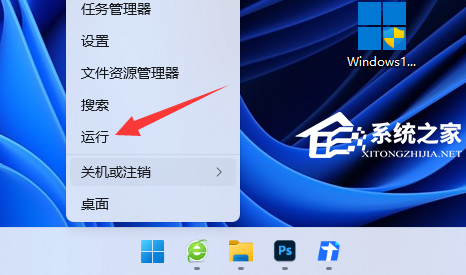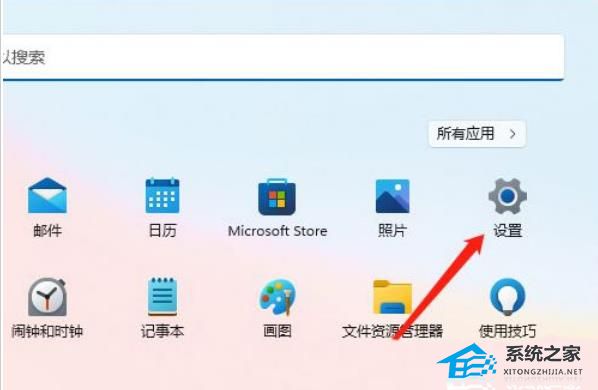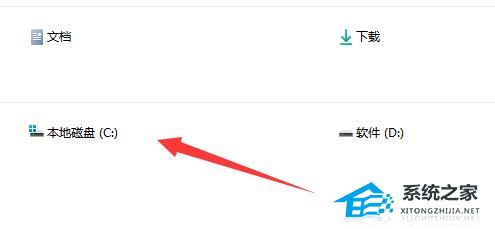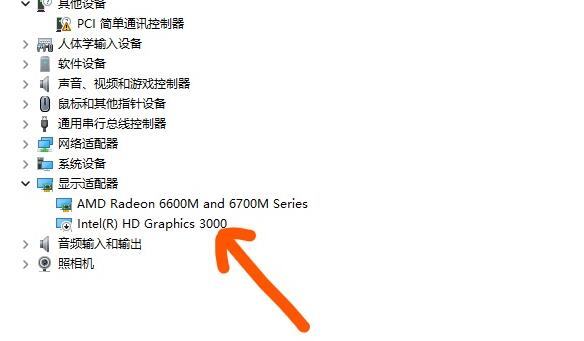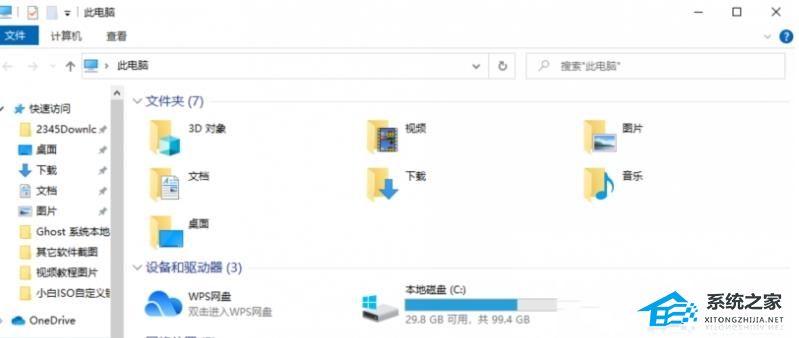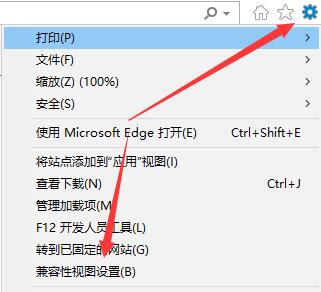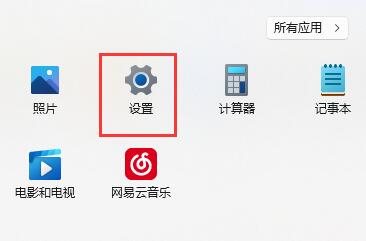 2. 接着点击左侧栏的“蓝牙和其他设备”。
2. 接着点击左侧栏的“蓝牙和其他设备”。
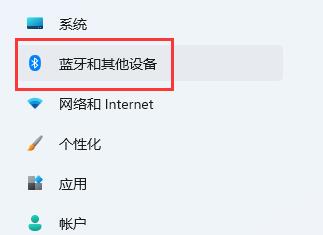 3. 然后打开右侧的“打印机和扫描仪”。
3. 然后打开右侧的“打印机和扫描仪”。
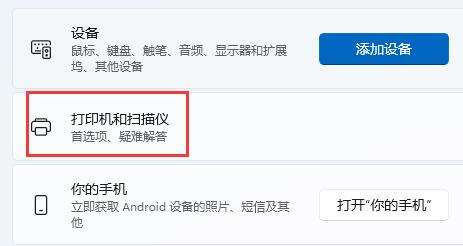 4. 再找到想要共享的打印机,点击进入。
4. 再找到想要共享的打印机,点击进入。
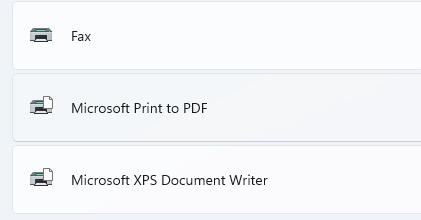 5. 进入后,再打开“打印机属性”。
5. 进入后,再打开“打印机属性”。
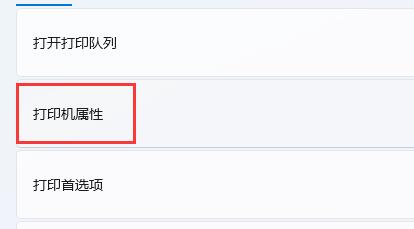 6. 在属性面板中,点击上方“共享”选项卡。
6. 在属性面板中,点击上方“共享”选项卡。
 7. 进入后,勾选“共享这台打印机”并保存。
8. 保存后,其他电脑只要连接同一个局域网就可以共享这台打印机了。
7. 进入后,勾选“共享这台打印机”并保存。
8. 保存后,其他电脑只要连接同一个局域网就可以共享这台打印机了。
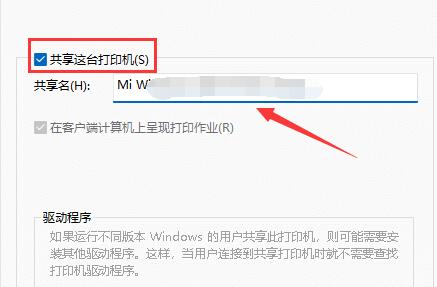 以上就是中国黑防联盟小编为你带来的关于“Win11找不到共享打印机怎么办-找不到共享打印机的解决方法”的全部内容了,希望可以解决你的问题,感谢您的阅读,更多精彩内容请关注中国黑防联盟官网。
以上就是中国黑防联盟小编为你带来的关于“Win11找不到共享打印机怎么办-找不到共享打印机的解决方法”的全部内容了,希望可以解决你的问题,感谢您的阅读,更多精彩内容请关注中国黑防联盟官网。